Haben Sie ein brandneues iPhone oder iPad erhalten und möchten es nicht aus einem vorherigen Backup wiederherstellen? Oder planen Sie einen frischen Start auf Ihrem älteren Gerät? Nach der Ersteinrichtung Ihres Mobilgeräts möchten Sie natürlich Ihre bevorzugten Apps und Spiele wieder installieren.
So finden Sie Ihre bereits installierten Apps
Wenn Sie mit Ihrem neuen iPhone oder iPad einen wirklich sauberen Neuanfang machen möchten, ist es ratsam, es nicht aus einem Backup wiederherzustellen. Ein Gerät, das komplett zurückgesetzt wurde, läuft in der Regel reibungsloser, ist weniger anfällig für Abstürze und bietet potenziell eine längere Akkulaufzeit.
Trotzdem wollen Sie natürlich nicht auf Ihre Lieblings-Apps verzichten. Sicher, Sie könnten jede einzelne App manuell suchen und herunterladen, aber es gibt eine effizientere Methode, um eine Übersicht aller zuvor heruntergeladenen Apps und Spiele zu erhalten.
Starten Sie den App Store und wechseln Sie zum Tab „Heute“. Tippen Sie oben rechts auf Ihr Profilsymbol, um Ihre Kontoeinstellungen einzusehen.
Wählen Sie nun „Käufe“ aus.

Im folgenden Bildschirm tippen Sie auf „Meine Käufe“.

Hier sehen Sie eine vollständige Liste aller Apps und Spiele, die Sie mit Ihrem iCloud-Konto erworben oder heruntergeladen haben. Die Auflistung ist chronologisch absteigend sortiert, sodass die neuesten Downloads zuerst angezeigt werden.
Am oberen Bildschirmrand wählen Sie „Nicht auf diesem iPhone/iPad“, um eine Übersicht der Apps und Spiele zu bekommen, die Sie aktuell noch nicht auf dem Gerät installiert haben.

Suchen Sie die Apps, die Sie installieren möchten, und tippen Sie dann auf das Download-Symbol, um die Installation zu starten.
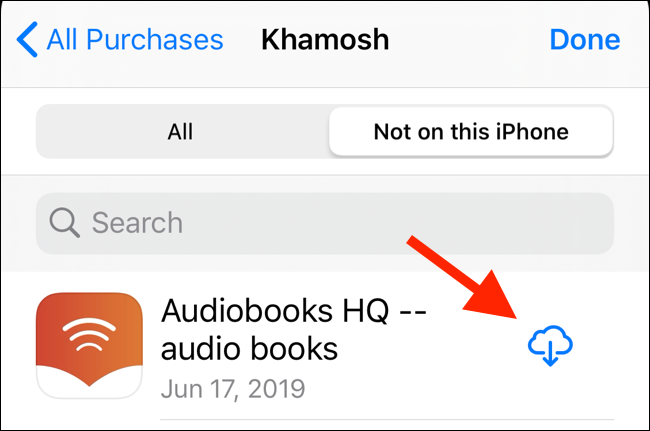
Wenn Sie im Laufe der Zeit eine umfangreiche Liste von Apps und Spielen angesammelt haben, nutzen Sie das Suchfeld oben, um gezielt nach einer bestimmten App in Ihrem Verlauf zu suchen.
So stellen Sie Apps aus einem iCloud-Backup oder von einem alten Gerät wieder her
Die Wiederherstellung von Apps aus einem iCloud-Backup ist nur während der Ersteinrichtung eines iPhones oder iPads möglich. Apple hat diesen Vorgang ab iOS 12.4 und neuer überarbeitet. Während der Ersteinrichtung sehen Sie eine Bildschirmmeldung mit der Option „Daten übertragen“. Hier können Sie Apps und Daten drahtlos von Ihrem alten iOS-Gerät oder aus einem iCloud-Backup übertragen.
Wählen Sie „Vom iPhone/iPad übertragen“, um Daten direkt von einem anderen Apple-Gerät zu übertragen, oder tippen Sie auf „Aus iCloud laden“, um die Wiederherstellung aus einem iCloud-Backup zu starten.
Wenn auf Ihrem Gerät iOS 12.3 oder eine ältere Version läuft, wird während der Einrichtung der Bildschirm „Apps & Daten“ angezeigt. Wählen Sie hier „Aus iCloud-Backup wiederherstellen“ und melden Sie sich mit Ihrem iCloud-Konto an.
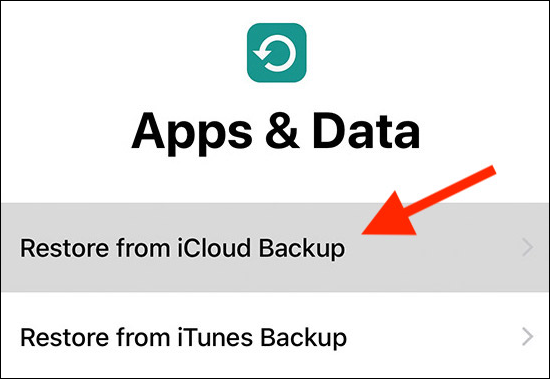
Tippen Sie auf „Backup auswählen“ und wählen Sie das gewünschte iCloud-Backup aus der Liste aus. Warten Sie dann, bis das iCloud-Backup wiederhergestellt ist. Alle Ihre Apps werden automatisch aus dem App Store heruntergeladen und Ihre App- und Spieldaten wiederhergestellt. Eine erneute Anmeldung oder Konfiguration Ihrer Apps und Spiele ist nicht notwendig.
So stellen Sie Apps aus einem iTunes-Backup wieder her
Wenn Sie den kostenlosen 5-GB-iCloud-Speicher nutzen, ist iTunes eine zuverlässigere Alternative für ein vollständiges iPhone- oder iPad-Backup. Wenn Sie bei der Sicherung die Option „Verschlüsseltes Backup“ wählen, werden zusätzlich persönliche Daten wie Face ID, HomeKit-Daten und Informationen aus der Health-App gesichert. Wenn Sie Ihr iPhone oder iPad aus diesem Backup wiederherstellen, sind alle Ihre Apps und Spiele, App-Daten, iCloud-Daten und persönlichen Informationen exakt in dem Zustand, in dem sie sich bei der letzten Sicherung befanden.
Bevor Sie die Daten auf Ihrem neuen Gerät wiederherstellen können, müssen Sie Ihr vorheriges Gerät sichern. Falls Sie es noch haben, starten Sie iTunes auf Ihrem Mac oder PC und verbinden Sie Ihr iOS-Gerät. Klicken Sie in der oberen Symbolleiste auf die Schaltfläche „Geräte“, um zum Geräteverwaltungsbildschirm zu gelangen. Suchen Sie dort den Bereich „Backups“ und wählen Sie für den Backup-Modus „Dieser Computer“. Klicken Sie auf „Jetzt sichern“, um Ihr altes iOS-Gerät zu sichern.
Um ein Backup von iTunes wiederherzustellen, verbinden Sie Ihr neues Gerät mit Ihrem Computer. Wählen Sie Ihr Gerät in der Symbolleiste aus und klicken Sie auf „Backup wiederherstellen“.

Wählen Sie im angezeigten Popup-Fenster das gewünschte Backup aus der Liste aus, geben Sie das Kennwort ein, falls die Sicherung verschlüsselt ist, und warten Sie, bis Ihre Apps und Spiele in den vorherigen Zustand zurückversetzt wurden. Sobald Ihr iPhone oder iPad den „Hallo“-Bildschirm anzeigt, können Sie es verwenden.
iCloud- und iTunes-Backups sind umfassende Lösungen: Sie sichern und stellen alle Apps und Spiele auf Ihrem Gerät wieder her.
Verwenden Sie eine Backup- und Wiederherstellungs-App eines Drittanbieters
In bestimmten Fällen möchten Sie möglicherweise mehr Kontrolle über den Backup-Prozess haben. Beispielsweise möchten Sie eventuell nur bestimmte Apps, Spiele oder App-Daten sichern und wiederherstellen. Für solche Situationen empfiehlt sich die Verwendung einer iOS-Geräteverwaltungs-App eines Drittanbieters, wie z.B. iMazing.
Starten Sie die iMazing-App, verbinden Sie Ihr iOS-Gerät und klicken Sie auf „Backup wiederherstellen“, um den Prozess einzuleiten.

Die Vollversion von iMazing kostet 44,99 $, aber es kann sich lohnen, wenn Sie iTunes für die Verwaltung Ihres iOS-Geräts nicht nutzen möchten.